هل تواجه شاشة Connect to iTunes المخيفة على جهاز iPhone الخاص بك؟ ربما كنت تواجه مشكلات مستمرة في البرامج، أو ربما نسيت ببساطة رمز المرور الخاص بك وأنت الآن عالق في حلقة محبطة من المحاولات الفاشلة. لا تخف، فهناك حل – وهو وضع الاسترداد بعيد المنال. إذا كانت فكرة وضع جهاز iPhone الخاص بك في وضع الاسترداد تستحضر صورًا للمصطلحات التقنية المعقدة والإجراءات الشاقة، فهذه المقالة هنا لإزالة الغموض عن العملية.
سواء كنت من عشاق التكنولوجيا أو مستخدمًا مترددًا للهاتف الذكي يواجه معضلة غير متوقعة، فإن تعلم كيفية وضع جهاز iPhone الخاص بك في وضع الاسترداد يعد مهارة أساسية يمكن أن تنقذ اليوم عندما تفشل كل الأشياء الأخرى.
هل سبق لك أن وجدت نفسك في موقف يبدو فيه جهاز iPhone الخاص بك غير مستجيب، أو يعرض فقط شعار Apple أو يرفض تشغيله على الإطلاق؟ في مثل هذه الأوقات، يمكن أن تؤدي معرفة كيفية الوصول إلى وضع الاسترداد إلى تغيير قواعد اللعبة بشكل حقيقي.
في هذا الدليل الشامل، سنرشدك خلال العملية خطوة بخطوة لوضع جهاز iPhone الخاص بك في وضع الاسترداد باستخدام نماذج وإصدارات مختلفة من iOS. لذا، احصل على كابل Lightning الخاص بك واستعد لفتح أسرار استكشاف الأخطاء وإصلاحها واستعادة جهازك المفضل – حان الوقت لإتقان فن الدخول إلى وضع الاسترداد مثل المحترفين!
كيفية وضع iPhone X في وضع الاسترداد
يمكن أن يكون وضع جهاز iPhone X في وضع الاسترداد أداة مفيدة لاستكشاف الأخطاء وإصلاحها عند التعامل مع مشكلات البرامج أو إجراء تحديث رئيسي للنظام.
- لبدء هذه العملية، الخطوة الأولى هي توصيل جهاز iPhone X بجهاز الكمبيوتر الخاص بك باستخدام كابل USB والتأكد من تثبيت أحدث إصدار من iTunes.
- بعد ذلك، اضغط بسرعة على زر رفع مستوى الصوت وحرره، ثم افعل الشيء نفسه باستخدام زر خفض مستوى الصوت.
- أخيرًا، اضغط مع الاستمرار على الزر الجانبي حتى ترى شاشة وضع الاسترداد على جهاز iPhone X.
- تسمح لك هذه العملية البسيطة والفعالة باستعادة جهازك أو تحديثه باستخدام iTunes، مما يوفر حلاً لمختلف المشكلات المتعلقة بالبرمجيات.
- على الرغم من أن وضع جهاز iPhone X الخاص بك في وضع الاسترداد قد يبدو مهمة مخيفة، إلا أنه أمر بسيط تمامًا مع الحد الأدنى من المخاطر.
باتباع هذه الخطوات بعناية، يمكنك التحكم في أي مشكلات برمجية قد تنشأ واستعادة الوظائف إلى جهازك بسهولة دون نقله إلى فني. إن فهم كيفية وضع جهاز iPhone X في وضع الاسترداد يمكّنك كمستخدم ويمنحك راحة البال عندما تعلم أن لديك خيارًا فعالاً لاستكشاف الأخطاء وإصلاحها في متناول يدك. لذا لا تخف من استكشاف هذه التقنية كلما كان ذلك ضروريًا – فهي مهارة أساسية يجب أن يتمتع بها كل مالك iPhone X في ترسانته.
كيفية وضع iPhone في وضع الاسترداد بدون جهاز كمبيوتر
وضع جهاز iPhone الخاص بك في وضع الاسترداد بدون يمكن أن يكون الكمبيوتر مهارة مفيدة في حالات الطوارئ. العملية بسيطة نسبيًا ويمكن أن تساعدك في حل مشكلات البرامج المختلفة دون الحاجة إلى جهاز كمبيوتر.
- للبدء، ابدأ بالتأكد من أن جهازك مشحون بشكل كافٍ لتجنب أي انقطاع أثناء العملية.
- بعد ذلك، قم بإيقاف تشغيل جهاز iPhone الخاص بك عن طريق الضغط باستمرار على الزر الجانبي أو زر الصوت حتى ترى خيار الشريحة لإيقاف التشغيل، ثم اسحبه لإيقاف التشغيل.
- بمجرد إيقاف تشغيل جهاز iPhone الخاص بك، اضغط مع الاستمرار على زر خفض مستوى الصوت أثناء توصيله بمصدر الطاقة.
- استمر في الضغط على الزر حتى تظهر شاشة وضع الاسترداد على جهازك.
- تتيح لك هذه الطريقة الوصول إلى وضع الاسترداد دون استخدام جهاز كمبيوتر وتوفر حلاً بديلاً لاستكشاف الأخطاء وإصلاحها واستعادة برنامج iPhone الخاص بك.
إن تعلم كيفية وضع جهاز iPhone الخاص بك في وضع الاسترداد دون الاعتماد على جهاز كمبيوتر يمنحك قدرًا أكبر من المرونة والتحكم في إدارة المشكلات المحتملة بجهازك.
كيفية وضع iPhone في وضع الاسترداد باستخدام iTunes
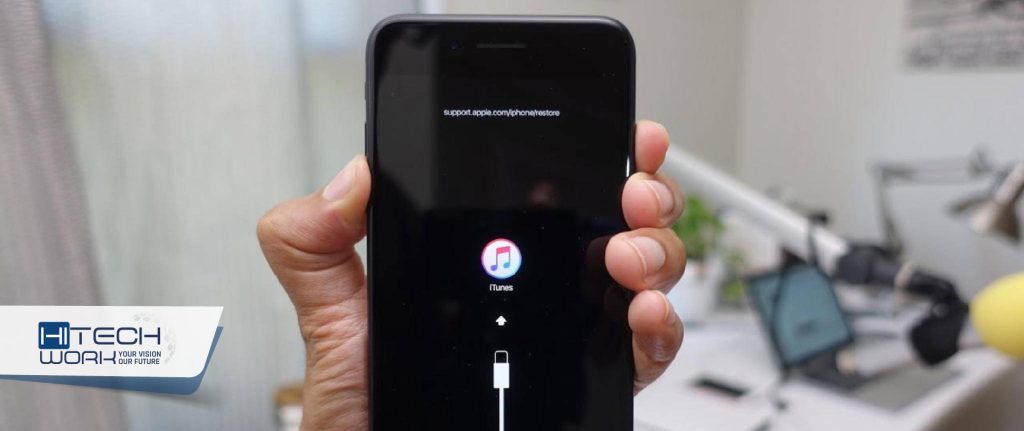
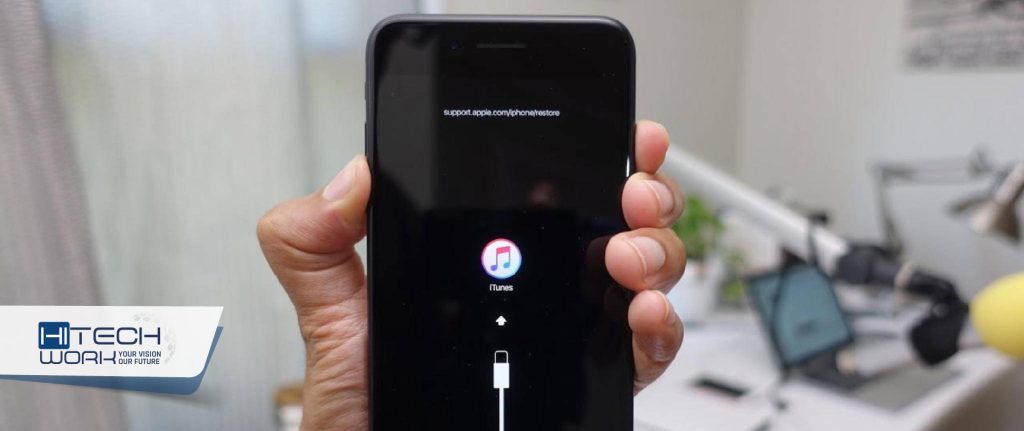
بالنسبة للعديد من مستخدمي iPhone، يمكن أن يكون وضع أجهزتهم في وضع الاسترداد باستخدام iTunes خطوة مفيدة لاستكشاف الأخطاء وإصلاحها عند مواجهة مشكلات مثل الشاشة المجمدة أو عطل في البرنامج. العملية في حد ذاتها ليست معقدة للغاية، ولكن من الضروري التأكد من اتباع كل خطوة بدقة.
- للبدء، تأكد من أن جهاز iPhone الخاص بك متصل بجهاز الكمبيوتر الخاص بك وقم بتشغيل iTunes.
- بعد ذلك، اضغط مع الاستمرار على زر خفض مستوى الصوت (لجهاز iPhone 8 والإصدارات الأحدث) أو زر الصفحة الرئيسية (للطرز السابقة) بينما لا تزال متصلاً بالكمبيوتر.
- بعد حوالي 10 ثوانٍ، من المفترض أن تظهر لك شاشة الاتصال بـ iTunes على جهازك.
- بعد ذلك، قم بتحرير الأزرار بمجرد ظهور هذه الشاشة وسيطلب منك iTunes الإشارة إلى أنه اكتشف جهاز iPhone في وضع الاسترداد.
- ومن هناك، سيكون لديك خيار إما تحديث جهازك أو استعادته.
- من المهم ملاحظة أن إجراء الاستعادة سيؤدي إلى مسح جميع البيانات من جهاز iPhone الخاص بك، لذا تأكد من وجود نسخة احتياطية حديثة في متناول يدك قبل المتابعة.
يمكن أن يساعد اتباع هذه الخطوات بدقة في حل المشكلات المزعجة بجهاز iPhone الخاص بك واستعادته للعمل بسلاسة مرة أخرى – فقط تذكر أن الصبر هو المفتاح طوال هذه العملية!
قد يبدو وضع iPhone في وضع الاسترداد باستخدام iTunes أمرًا شاقًا في البداية، ولكنه غالبًا ما يكون حلاً بسيطًا لمواطن الخلل الشائعة في البرامج أو مشكلات الأداء. من خلال إتقان مجموعة المهارات هذه كمستخدم لنظام iOS، ستبني الثقة في التعامل مع المشكلات غير المتوقعة بنفسك بدلاً من الاعتماد فقط على دعم Apple.
لا يمكن لهذا النهج العملي أن يوفر لك الوقت فحسب، بل يمكّنك أيضًا من فهم أعمق لكيفية عمل جهازك في ظل ظروف مختلفة. إن التحكم في هذه التقنيات الأساسية لاستكشاف الأخطاء وإصلاحها قد يثير اهتمامًا بمواصلة استكشاف ما يكمن تحت سطح أجهزتنا التقنية المحبوبة!
كيفية وضع iPhone في وضع الاسترداد عند تعطيله
يمكن أن يكون وضع جهاز iPhone الخاص بك في وضع الاسترداد منقذًا للحياة عندما يكون جهازك معطلاً وغير مستجيب. وإليك كيفية القيام بذلك في بضع خطوات بسيطة.
- أولاً، تأكد من تثبيت أحدث إصدار من iTunes على جهاز الكمبيوتر الخاص بك.
- ثم قم بتوصيل جهاز iPhone الخاص بك بالكمبيوتر باستخدام كابل USB أثناء تشغيل iTunes.
- بعد ذلك، قم بإعادة تشغيل جهاز iPhone الخاص بك عن طريق الضغط بسرعة على زر رفع مستوى الصوت ثم تحريره، ثم القيام بنفس الشيء باستخدام زر خفض مستوى الصوت.
- بعد ذلك، اضغط مع الاستمرار على الزر الجانبي حتى ترى شاشة وضع الاسترداد تطالبك على جهاز iPhone الخاص بك.
وأخيرًا، اتبع التعليمات التي تظهر على الشاشة في iTunes لاستعادة جهازك أو تحديثه. قد يبدو وضع جهاز iPhone الخاص بك في وضع الاسترداد عند تعطيله أمرًا شاقًا في البداية، ولكن اتباع هذه الخطوات يمكن أن يساعدك على العودة إلى المسار الصحيح بأقل قدر من المتاعب.
كيفية وضع iPhone في وضع الاسترداد iPhone 7
كيفية وضع iPhone 7 في وضع الاسترداد:
- للبدء، تأكد من إيقاف تشغيل جهاز iPhone 7 الخاص بك.
- بعد ذلك، قم بتوصيل كابل USB بجهاز الكمبيوتر الخاص بك ولكن اترك الطرف الآخر مفصولاً عن هاتفك.
- اضغط باستمرار على زر خفض مستوى الصوت أثناء توصيل كابل USB بجهاز iPhone الخاص بك.
- استمر في الضغط على زر خفض مستوى الصوت حتى تظهر شاشة وضع الاسترداد على جهازك.
- يمكن أن يكون وضع iPhone 7 في وضع الاسترداد خطوة حاسمة في استكشاف مشكلات الجهاز المختلفة وإصلاحها.
- سواء كنت بحاجة إلى استعادته من نسخة احتياطية أو إصلاح مشكلة برمجية، فغالبًا ما يكون الدخول إلى وضع الاسترداد ضروريًا.
باتباع هذه الخطوات البسيطة، يمكنك وضع جهاز iPhone 7 الخاص بك بشكل فعال في وضع الاسترداد والتحكم في أي مشاكل مستمرة قد تصيب جهازك.
قد يبدو الدخول إلى وضع الاسترداد على iPhone 7 أمرًا شاقًا في البداية، ولكن مع هذا الدليل المباشر، يمكن للمستخدمين التنقل بسهولة خلال هذه العملية واستعادة السيطرة على أجهزتهم عند الحاجة. تذكر أن الوصول إلى وضع الاسترداد هو مجرد أداة واحدة لإدارة وصيانة جهاز iPhone 7 الخاص بك – لا تخف من استكشاف النصائح والحيل الأخرى لتحقيق أقصى قدر من الأداء والوظائف.
كيفية وضع iPhone في وضع الاسترداد iPhone 13
يمكن أن يكون وضع iPhone 13 في وضع الاسترداد عملية بسيطة، على الرغم من أنها قد تبدو مخيفة في البداية.
- لبدء ذلك، ابدأ بتوصيل جهاز iPhone الخاص بك بجهاز كمبيوتر باستخدام كابل USB مع التأكد من تشغيل iTunes أو Finder.
- بعد ذلك، تابع إيقاف تشغيل جهازك بالضغط مع الاستمرار على الزر الجانبي مع أي من زري الصوت حتى يظهر شريط تمرير إيقاف التشغيل.
- بعد ذلك، اسحب شريط التمرير، وانتظر لمدة 10 ثوانٍ تقريبًا للسماح للجهاز بإيقاف التشغيل تمامًا.
- تأتي الآن اللحظة المحورية حيث يجب عليك الضغط مع الاستمرار على الزر الجانبي مع الاستمرار في الضغط عليه أثناء توصيل جهاز iPhone بجهاز الكمبيوتر الخاص بك.
- حرر الزر الجانبي فقط عندما ترى شاشة وضع الاسترداد على هاتفك.
باتباع هذه الخطوات البسيطة لوضع iPhone 13 في وضع الاسترداد، يتم تمكينك من التحكم بشكل أكبر في استكشاف المشكلات المحتملة في جهازك وإصلاحها. توفر هذه الطريقة إمكانية الوصول إلى الميزات الهامة مثل تحديث نظام التشغيل iOS أو الاستعادة من النسخ الاحتياطية أو إصلاح أخطاء النظام الخطيرة التي قد تحدث بشكل متقطع.
بالإضافة إلى ذلك، يمكن أن يكون الدخول في وضع الاسترداد بمثابة حل فعال عند مواجهة طراز iPhone 13 المعطل أو غير المستجيب بسبب خلل فني أو خلل في البرامج. في نهاية المطاف معرفة كيفية القيام بذلك وضع iPhone في وضع الاسترداد يزودك بالمعرفة الأساسية والمهارات العملية اللازمة للحفاظ على الأداء الأمثل وسهولة الاستخدام لهاتفك الذكي من Apple.
كيفية وضع iPhone في وضع الاسترداد iPhone 11
يمكن أن يكون وضع iPhone 11 في وضع الاسترداد خطوة مفيدة لاستكشاف الأخطاء وإصلاحها إذا كنت تواجه مشكلات في جهازك.
- للقيام بذلك، ابدأ بتوصيل جهاز iPhone الخاص بك بجهاز كمبيوتر باستخدام كابل USB وفتح iTunes (أو Finder على نظام التشغيل macOS Catalina أو الإصدارات الأحدث).
- بعد ذلك، اضغط على زر رفع مستوى الصوت وحرره سريعًا، متبوعًا بفعل الشيء نفسه باستخدام زر خفض مستوى الصوت.
- بعد ذلك، اضغط مع الاستمرار على الزر الجانبي حتى تظهر شاشة وضع الاسترداد.
- قد تبدو هذه العملية شاقة في البداية، لكنها طريقة مباشرة للتحكم عندما لا تسير الأمور كما هو مخطط لها.
من المهم ملاحظة أن وضع جهاز iPhone 11 الخاص بك في وضع الاسترداد يجب أن يتم بحذر وعند الضرورة فقط. يمكن أن تساعد هذه الطريقة في حل المشكلات المتعلقة بالبرامج، ولكنها قد تمحو أيضًا جميع البيانات الموجودة على هاتفك إذا اخترت استعادتها من خلال iTunes.
باتباع هذه الخطوات بعناية ومعرفة ما يمكن توقعه، سيكون لديك فهم أفضل لكيفية التنقل عبر المشكلات المحتملة التي قد تنشأ مع جهازك. تذكر أن الصبر هو المفتاح أثناء تنفيذ هذه العملية – خذ وقتك وحافظ على هدوئك أثناء العمل في كل خطوة.
يعد إتقان فن وضع iPhone 11 في وضع الاسترداد مهارة قيمة لأي مستخدم Apple. فهو يسمح بتحكم أكبر في وظائف الجهاز ويوفر طبقة إضافية من القدرة على استكشاف الأخطاء وإصلاحها عند الحاجة. مع وضع هذه الخطوات في الاعتبار وفهم ما هو على المحك عند الاستعادة من خلال iTunes، يمكنك بثقة التعامل مع أي تحديات تعترض طريقك بثقة في حلها بفعالية.
كيفية وضع iPhone في وضع الاسترداد iPhone 6
يعد وضع جهاز iPhone 6 الخاص بك في وضع الاسترداد عملية بسيطة يمكن أن تساعدك في استكشاف مشكلات البرامج المختلفة وحلها.
- للبدء، تأكد من توصيل جهاز iPhone بجهاز الكمبيوتر الخاص بك باستخدام كابل USB وتثبيت iTunes.
- ثم اضغط مع الاستمرار على زر الصفحة الرئيسية وزر Sleep / Wake في نفس الوقت حتى تصبح الشاشة سوداء.
- بمجرد حدوث ذلك، حرر زر Sleep/Wake ولكن استمر في الضغط باستمرار على زر الصفحة الرئيسية.
أثناء قيامك بذلك، ستلاحظ ظهور شعار iTunes على شاشة جهاز iPhone الخاص بك – يشير هذا إلى أن جهازك قد دخل في وضع الاسترداد بنجاح. في هذه المرحلة، يجب أن يكتشف iTunes الموجود على جهاز الكمبيوتر الخاص بك أيضًا أن جهاز iPhone الخاص بك في وضع الاسترداد ويطالبك إما بتحديثه أو استعادته. ضع في اعتبارك أن وضع جهاز iPhone 6 الخاص بك في وضع الاسترداد يجب أن يتم فقط عند الضرورة، حيث سيؤدي ذلك إلى مسح جميع البيانات في حالة بدء عملية الاستعادة.
باتباع هذه الخطوات، يمكنك بسهولة وضع جهاز iPhone 6 الخاص بك في وضع الاسترداد واستخدامه كأداة قوية لاستكشاف الأخطاء وإصلاحها عند مواجهة مشكلات متعلقة بالبرمجيات. تذكر دائمًا إجراء نسخ احتياطي لبياناتك المهمة قبل البدء في أي تغييرات رئيسية لضمان عدم فقدان أي معلومات قيمة أثناء العملية.

